用 Elastic Beanstalk 部署 Todo List
事前準備
以下為本文使用的環境和專案介紹:
- Operating System: macOS
- Project: Todo List (Express.js + Sequelize + MySQL)
Sign Up AWS Account
到 AWS 網站進行註冊,要綁定信用卡和手機認證。
註冊完成之後則啟用為期一年的免費方案,如果有其他考量的話可以使用假信箱註冊。
Apply Security Credentials
於 AWS Portal 內申請部署時會使用到的 Access Key ID 和 Secret Access Key。
- 點選建立存取金鑰
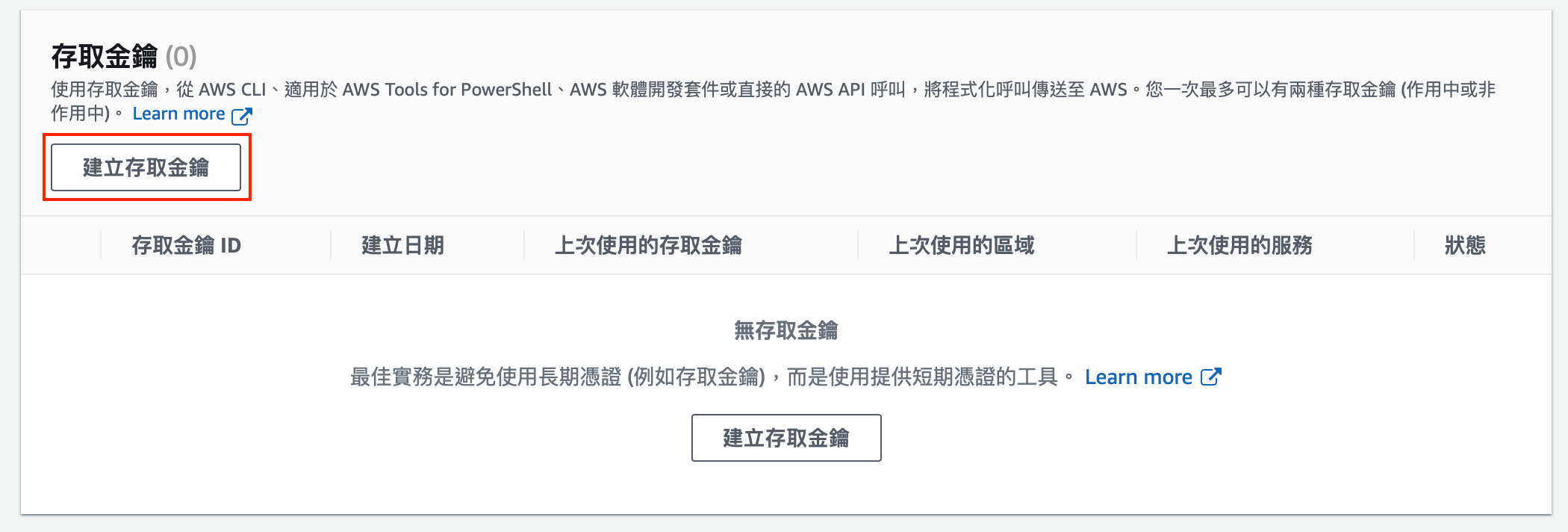
- 點選同意和下一步
實務上會開一個 Root User,並於 Root User 下開不同權限的 User 帳號,不會像我們這樣直接建立 Credentials。
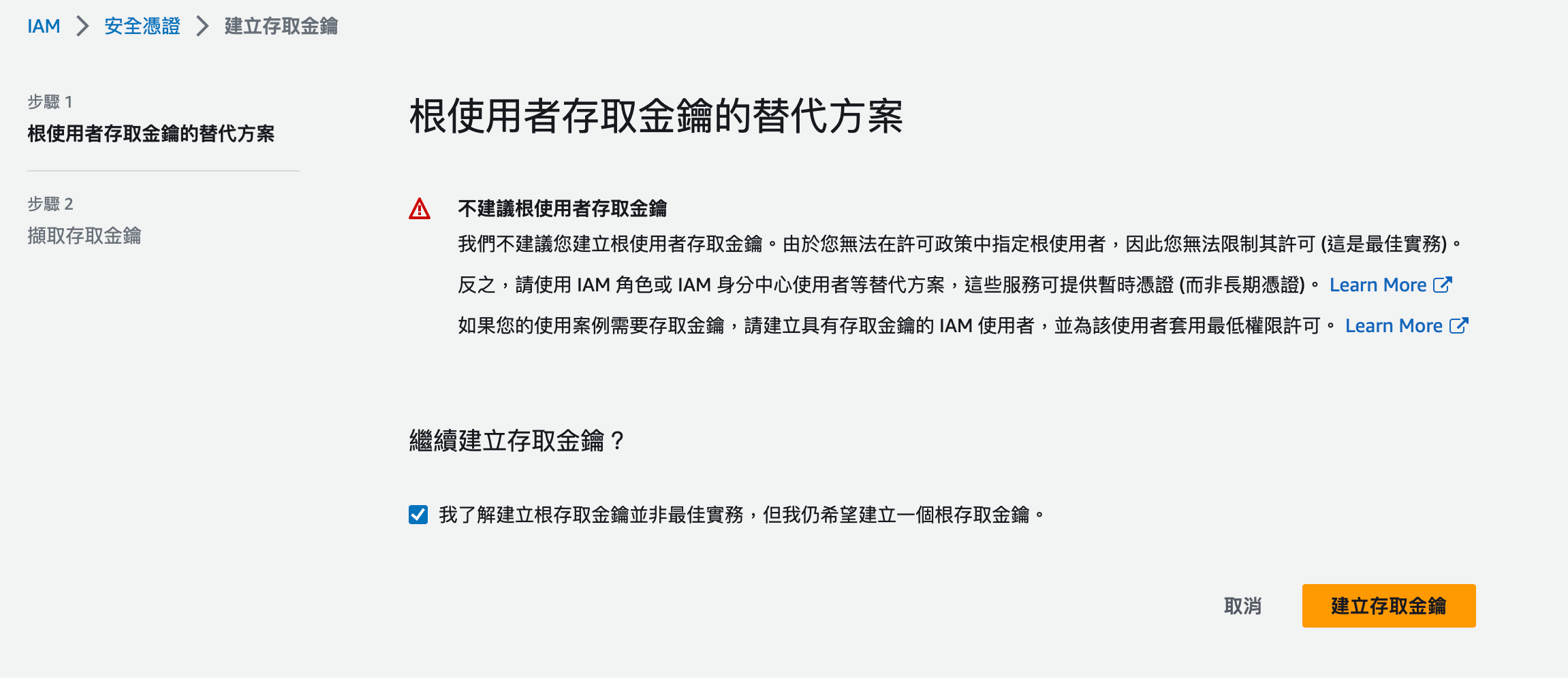
- 取得 Credentials 資料
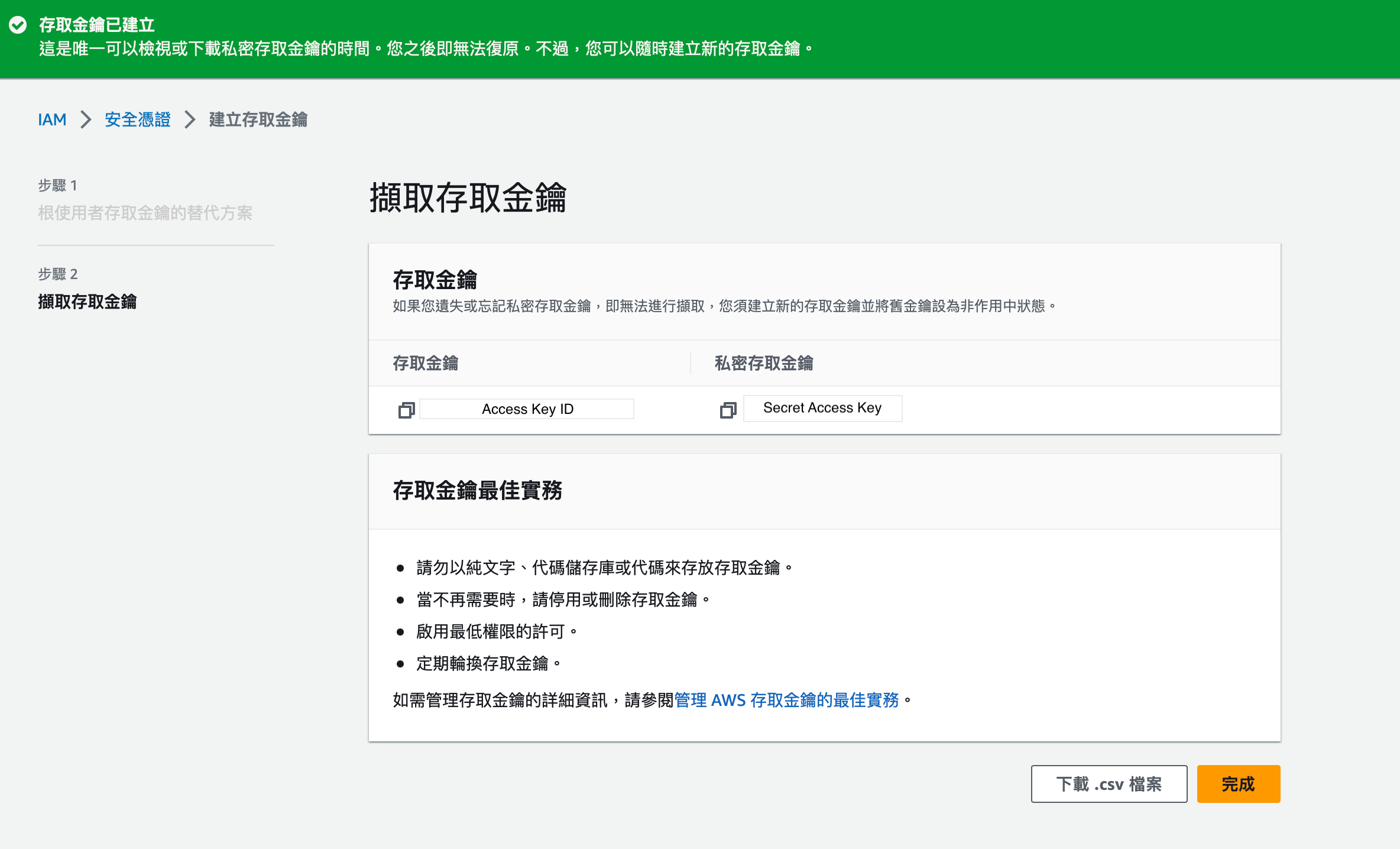
Install Elastic Beanstalk CLI
根據不同環境,參考步驟的說明,將 EB CLI 安裝完成。
開始部署
In Terminal
請先將 Terminal 切換到部署的專案資料夾底下,再依序操作以下指令。
eb init
$ eb init
輸入指令後,會有一連串需要設定的東西:
- Server Region: 選擇伺服器地區,選跟自己所在的位置越近的地區連線會越穩定。
要與 AWS Portal 上的地區一致,否則會因為地區不同,之後在 AWS Portal 上會看不到部署的專案。
-
Access Key & Sercret Key: 輸入之前取得的 Credentials 資料。
-
Application Name: 輸入應用程式的名稱。
-
Programming Language & Platform: 輸入使用的程式語言以及版本。
-
SSH: 選擇是否需要設定 SSH 連線。
後面會使用 EC2 Instance 連線到資料庫去建立 DB,因此需要選 Y。
如果可以在專案資料夾內看到一個隱藏的資料夾 .elasticbenstalk,就代表 eb init 的設定都完成了。
eb create
現在要正式地把專案建立於 AWS 上。
$ eb create
輸入指令之後又會需要設定一些東西,不過只要直接跟著預設的選項去進行處理就好了,只有 Spot Fleet request 需要選擇 N。
完成所有設定之後就會開始把專案建立在 AWS 上,如果看到 Successfully launched environment: <Environment Name> 就代表建立成功囉!
也可以透過 AWS Portal (EC2、Elastic Beanstalk、S3) 確認建立結果。
In AWS Portal
將專案建立在 AWS 後,要回到 AWS Portal 開始進行建立資料庫、設定環境變數。
Create Database
來到 AWS RDS,開始建立 MySQL 資料庫。
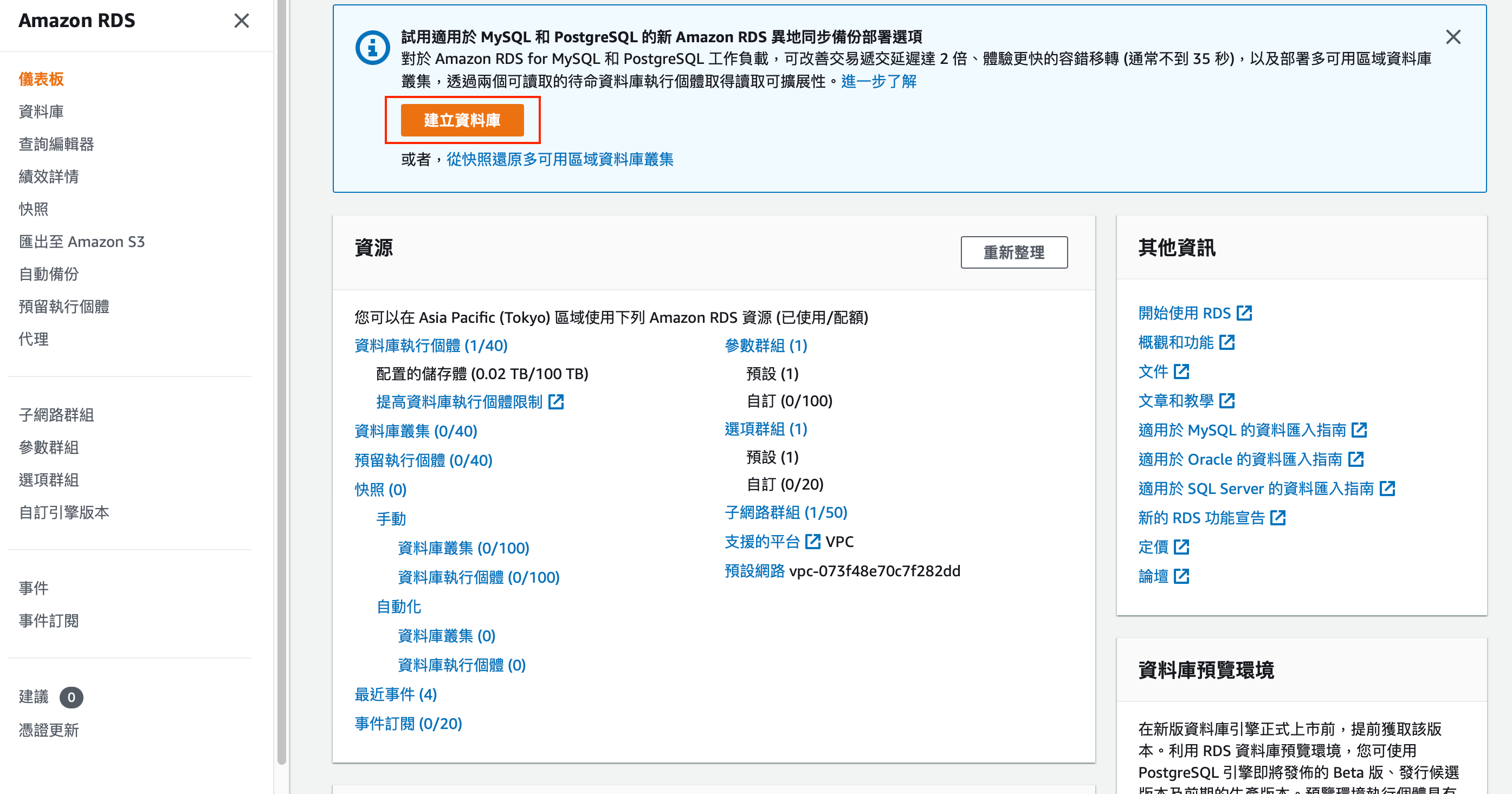
基本上都是用預設的配置,不過有幾個需要注意的地方:
- Creation Method & Engine Options: 選擇 Standard Create 且 Engine Type 與自己專案內使用的資料庫一致,Version 則需要確認是否與專案內使用的版本相差不多。
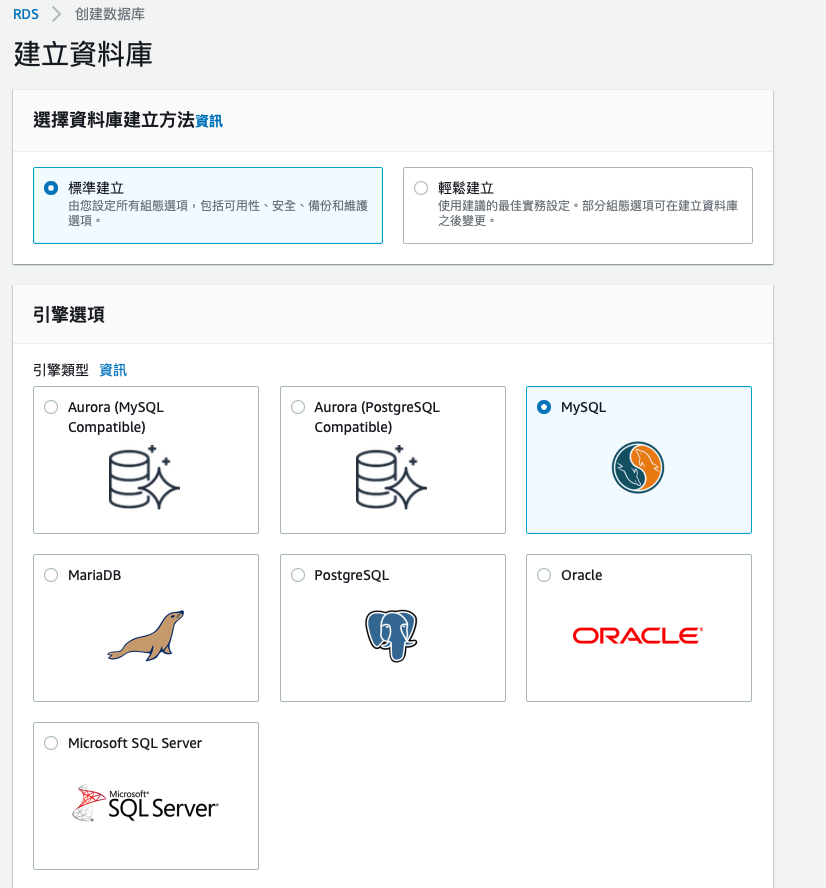
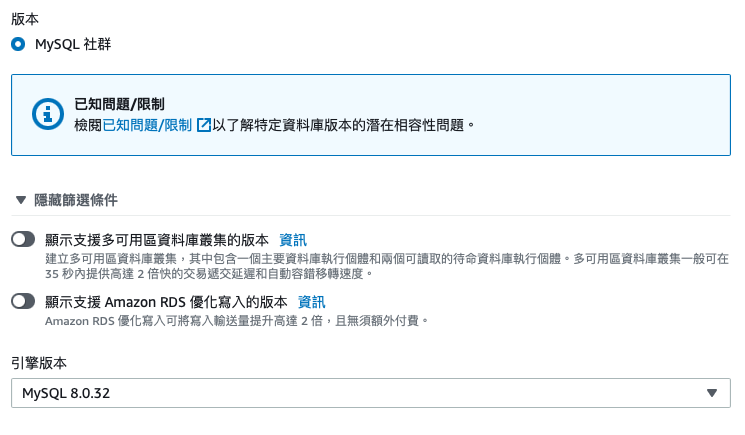
- Template: 如果是想使用免費服務,記得要選 Free Tier。
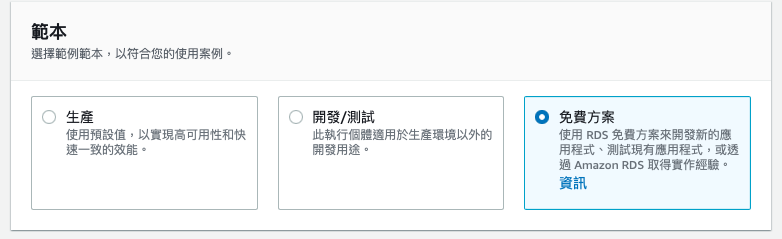
- Settings: 設定資料庫名稱,以及設定之後連線到資料庫的帳號密碼。
因為之後會使用資料庫密碼進行身份驗證,所以這組帳號密碼不能忘記喔。
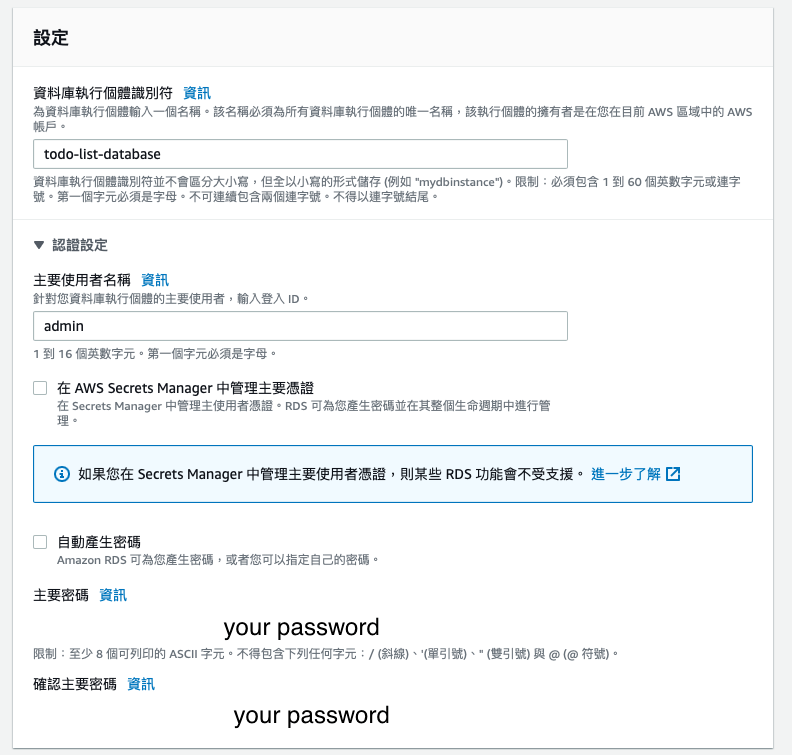
- Storage: 如果是想使用免費服務,Allocated Storage 記得調成 20 GiB。
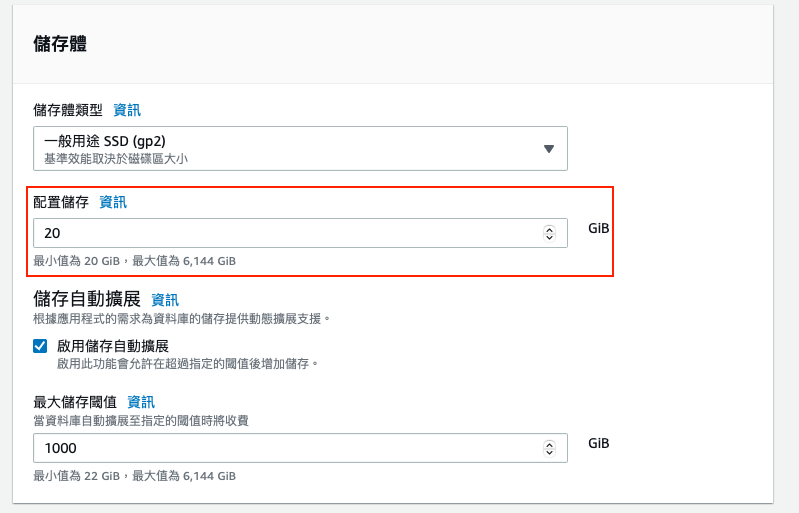
- Connectivity: 為了要讓伺服器可以自動連線到目前建立的資料庫,這步驟要設定成 Connect to an EC2 compute resource,並在下方選項可以找到剛剛建立出來的 EC2 Instance。
建立 EB 會自動建立一個 EC2 資源。
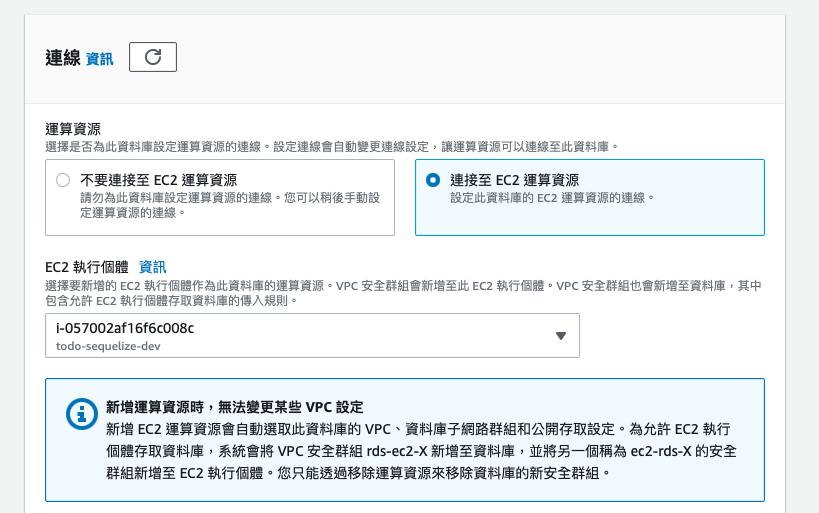
- Additional Configuration: 如果是想使用免費服務,記得要關掉自動備份的功能。
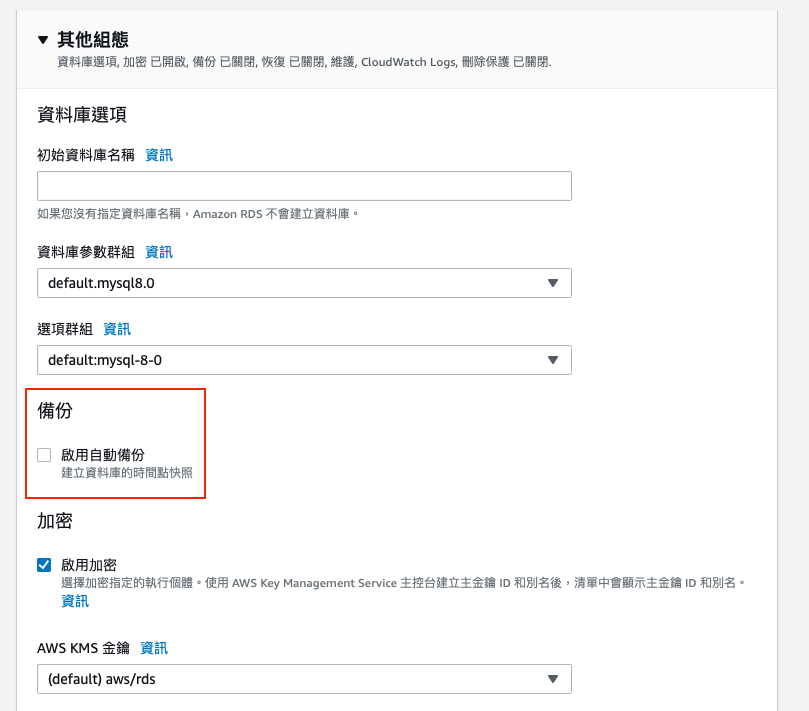
Set Configuration
來到 AWS EB 設定 Todo List 專案的環境變數 (Environment -> your project -> Configuration -> Software),把專案內會用到的環境變數都填寫在此。
包含資料庫的連線設定 mysql://admin:password@<Database Endpoint>/<DB NAME>。
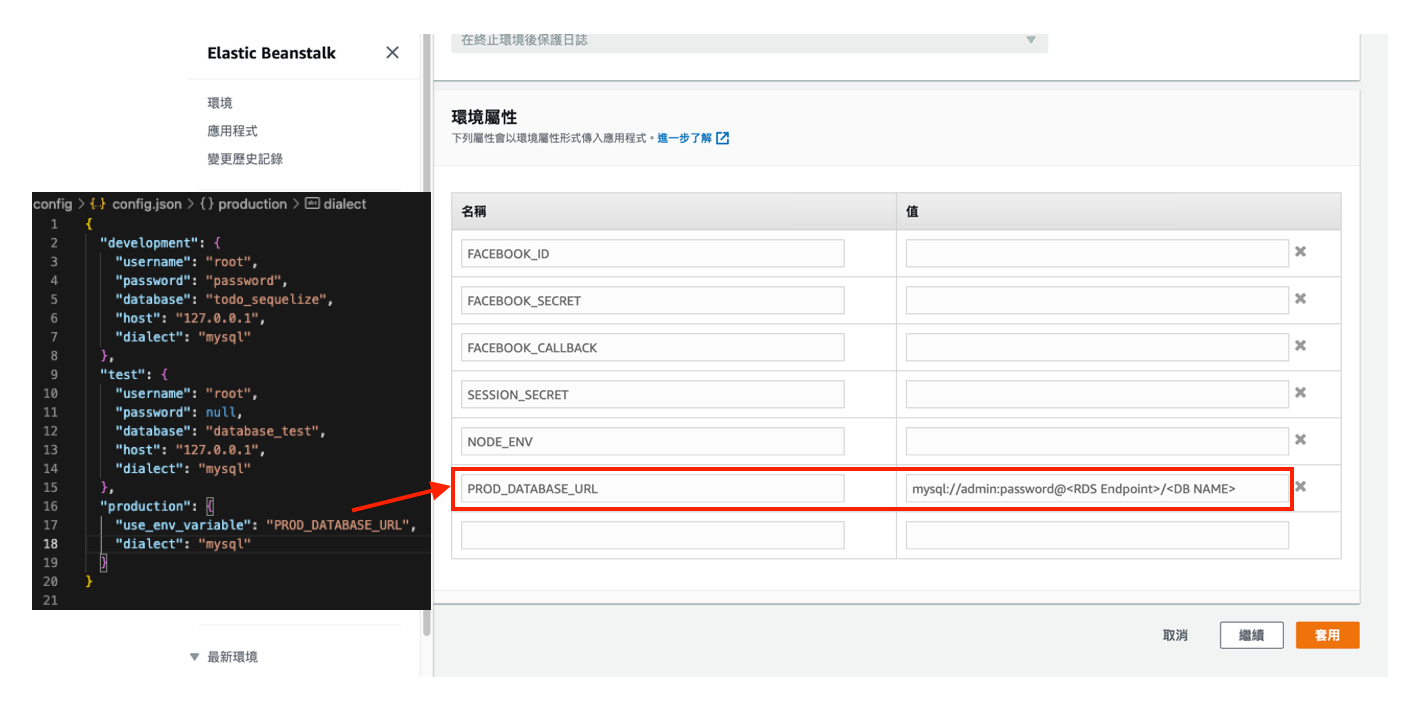
- Database Endpoint: 在剛剛創建的 Database 中找到 Endpoint。
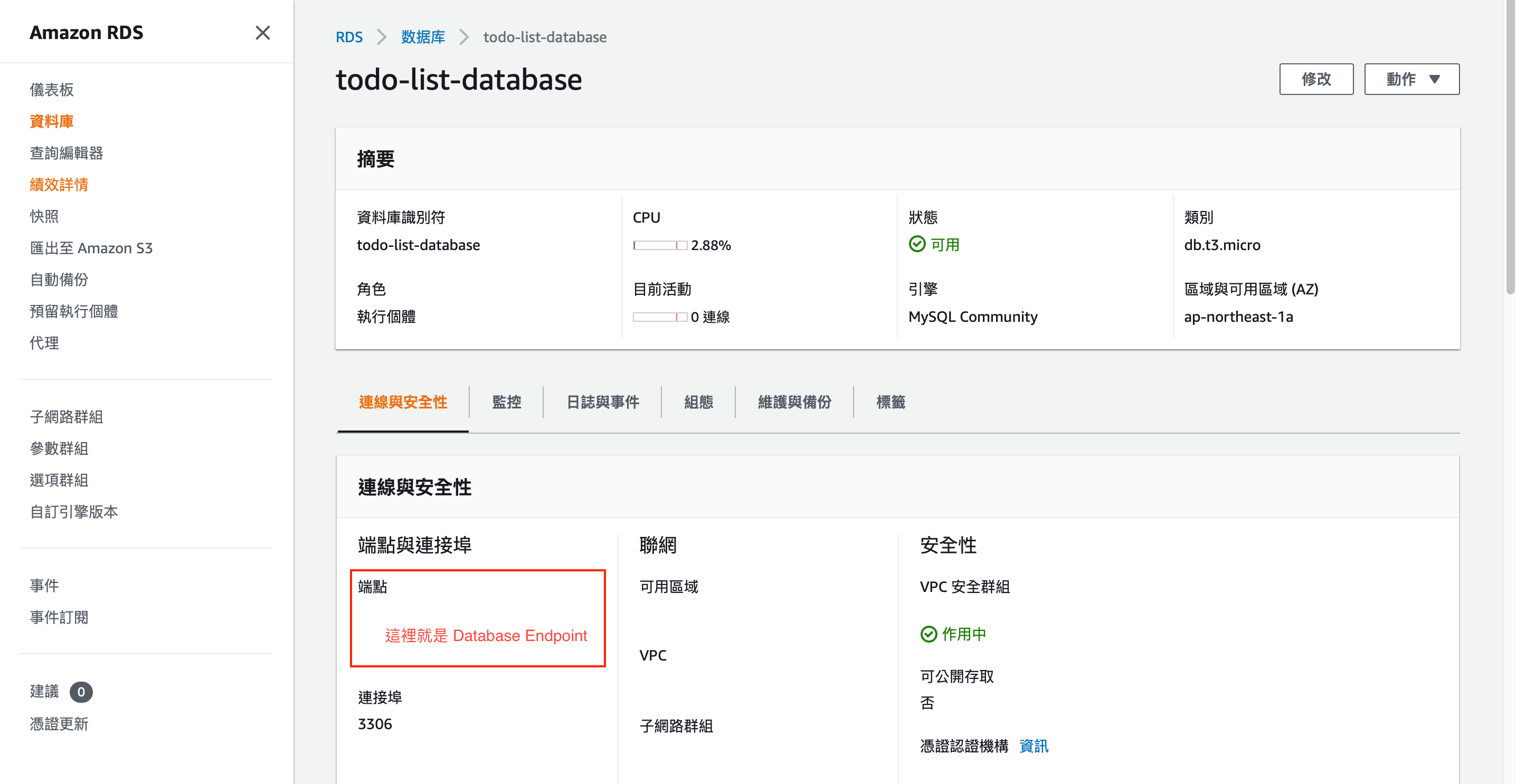
- DB Name: 待會會創建的 Database Name,可先自行定義名稱。
Create Database Name
來到 EC2 並透過 EC2 Instance 內的連線,去連接到資料庫。
如果看到類似網頁版的終端機就代表成功:
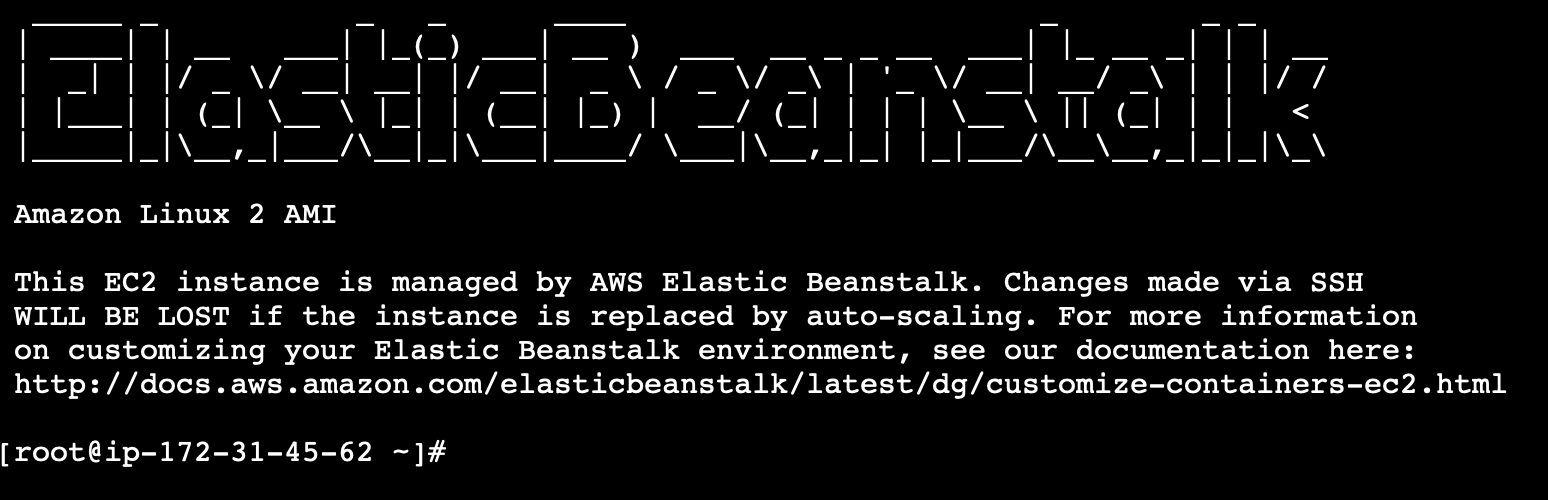
接著去連接 AWS 內創建的 MySQL 資料庫:
mysql -h <Database Endpoint> -u admin -p
-
-h Database Endpoint: 指定 Database Endpoint,指的是剛剛創建的 Database 內的 Endpoint。
-
-u admin: 指定要使用的 MySQL 使用者名稱,指的是一開始創建資料庫時的名稱 admin。
-
-p: 要求需要輸入密碼進行身份驗證,會需要需入一開始創建資料庫時輸入的密碼。
確認成功連接上之後,就可以輸入以下 SQL 指令,去創建在環境變數時命名的 DB name 了:
create database <DB NAME>;
Deploy
Migration When Deploying
為了在每次部署的時候都同時執行 Migration,可以透過在程式內設定 Commands 來做到。
在專案資料夾內依照下面路徑建立 Migration Commands:
container_commands: // 部署之後會自動完成以下設定的 commands ("npm run dbmigrate")
database_migration: // 可自定義 command 的名稱
leader_only: true // 只有被指定為 leader 的這台伺服器才會執行這個指令
command: "npm run dbmigrate"
於 package.json 中放入該指令 npm run dbmigrate。
"scripts": {
"start": "node app.js",
"dev": "nodemon app.js",
"test": "echo \"Error: no test specified\" && exit 1",
"dbmigrate": "npx sequelize db:migrate && npx sequelize db:seed:all"
},
eb deploy
$ eb deploy
EB 部署是抓最新一筆 git 的 commit。
當看到 Environment update completed successfully. 就代表部署成功。
可以回到 AWS EB 找到部署成功後的網址。
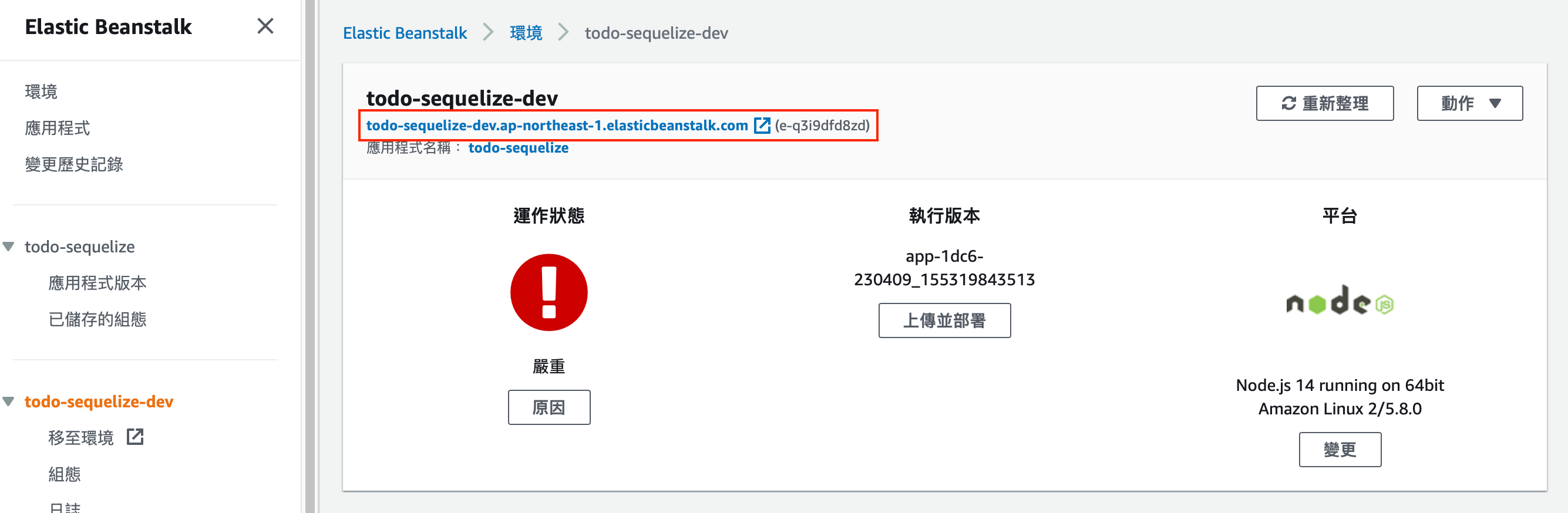
Terminate
如果需要中斷 Elastic Beanstalk 服務,可以透過以下指令來中斷:
$ eb terminate
- ALPHA Camp
- AWS Elastic Beanstalk